Corrección: Cyberpunk 2077 Error 0xc0000142
En este artículo, intentaremos resolver el error "0xc0000142" que encuentran los jugadores de Cyberpunk 2077 mientras ejecutan el juego.

Los jugadores de Cyberpunk 2077 encuentran el error "0xc0000142" después de ejecutar el juego, lo que restringe su acceso al juego. Si se enfrentaaun problema de este tipo, puede encontrar una solución siguiendo las sugerenciasacontinuación.
¿Qué es el error Cyberpunk 2077 0xc0000142?
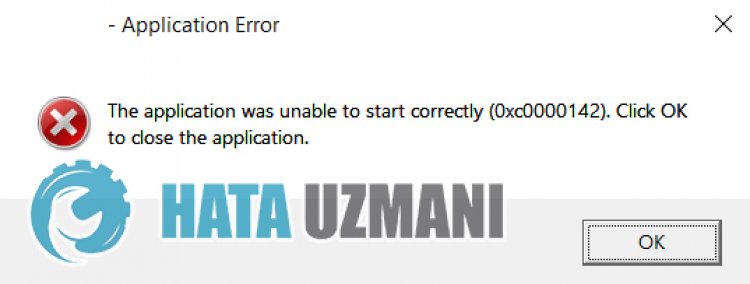
Este error que encontramos puede ocurrir cuando faltan algunos archivos de Windows y los controladores no están actualizados. Para ello, le daremos información sobre cómo resolver el problema hablando de algunas sugerencias.
Cómo reparar el error Cyberpunk 2077 0xc0000142
Podemos resolver el problema siguiendo las sugerenciasacontinuación para corregir este error.
1-) Comprobar marcos de juego
La falta de marcos de juego en su computadora puede crear varios errores en el juego. Por lo tanto, su computadora debe tener aplicaciones DirectX, .NET Framework, VCRedist.
- Haga clic para descargar .NET Framework actual.
- Haga clic para descargar el VCRedist actual. (x64)
- Haga clic para descargar VCRedist actualizado. (x86)
- Haga clic para descargar DirectX actual.
Después de realizar la actualización, puede reiniciar su computadora y ejecutar el juego y verificar si el problema persiste.
2-) Actualizar el controlador de la tarjeta gráfica
En este tipo de problemas de continuidad, podemos encontrarnos con un error de actualización en la tarjeta gráfica. Para ello necesitaremos actualizar la tarjeta gráfica. Si estálisto, comencemos.
Para usuarios con tarjeta gráfica Nvidia;
- En primer lugar, la Geforce Experience Necesitamos descargar e instalar el programa.
- Luego del proceso de descarga e instalación, abrimos nuestro programa y abrimos el menú Drivers arriba.
- Descargue nuestra actualización haciendo clic en el botón Descargar que aparece arriba.
- Después de que se complete nuestra descarga, realicemos el proceso de instalación haciendo clic en el botón de instalación rápida.
- Reinicie su computadora después de que termine este proceso.
Para usuarios con tarjeta gráfica AMD;
- Publicado por la empresa AMD Software AMD Radeon Necesitamos descargar e instalar el programa.
- Después de completar el proceso de descarga e instalación, abrimos nuestro programa y hacemos clic en el botón Buscar actualizaciones debajo del menú de controladores y softwareala derecha, y verificamos si nuestra tarjeta de video está actualizada.
- Puede reiniciar su computadora realizando la actualización.
Para usuarios con tarjeta gráfica Intel;
Los usuarios con un procesador Intel pueden usar la tarjeta gráfica en el procesador Intel, ya que no tienen una tarjeta gráfica. Esto puede requerir la actualización de la tarjeta gráfica Intel.
- Primero, descargue el programa Intel Driver
- Una vez completada la descarga, abra el programa. Una vez que se complete el proceso de instalación, haga clic en el botón "Iniciar" y espereaque se le redirijaala página.
- Después de este proceso, Intel Driver & Support Assistant escaneará su sistema. Una vez que se complete el escaneo, extraerá algunos controladores que necesita actualizar. Realice el proceso de instalación descargando la versión actualizada de los controladores.
Después de actualizar nuestro controlador de gráficos y reiniciar nuestra computadora, podemos intentar abrir el juego Cyberpunk 2077.
3-) Solucionar errores de Windows
Los archivos de Windows están dañados o corrompidos, lo que puede provocar varios errores. Para ello, compartiremos dos bloques de código con usted e intentaremos escanear y reparar archivos dañados o corrompidos.
Hacer un escaneo SFC
Los archivos dañados o corrompidos que se producen en los archivos de Windows pueden generar muchos códigos de error. Para ello, te indicaremos algunas formas de solucionar el problema.
- Escriba "cmd" en la pantalla de búsqueda de inicio y ejecútelo como administrador.
- Escribe "sfc /scannow" en el símbolo del sistema que se abre y presiona enter.
Después de este proceso, los archivos corruptos o dañados se analizarán y se realizarán las correcciones. No apague ni reinicie su computadora hasta que se complete el proceso. Después de este proceso, realicemos otra sugerencia.
Hacer un escaneo DISM
- Escriba "cmd" en la pantalla de búsqueda de inicio y ejecútelo como administrador.
- Escriba los siguientes comandos en la pantalla del símbolo del sistema que se abre y presione Intro.
- Dism /Online /Limpieza-Imagen /CheckHealth
- Dism /Online /Limpieza-Imagen /ScanHealth
- Dism /Online /Cleanup-Image /RestoreHealth
Después de que el proceso se complete con éxito, puede reiniciar su computadora y verificar si el problema persiste.
Sí, amigos, hemos resuelto nuestro problema bajo este título. Si tu problema persiste, puedes preguntar por los errores que encuentres ingresandoanuestra plataforma de FORO que tenemos abierto.
![¿Cómo solucionar el error del servidor de YouTube [400]?](https://www.hatauzmani.com/uploads/images/202403/image_380x226_65f1745c66570.jpg)

















